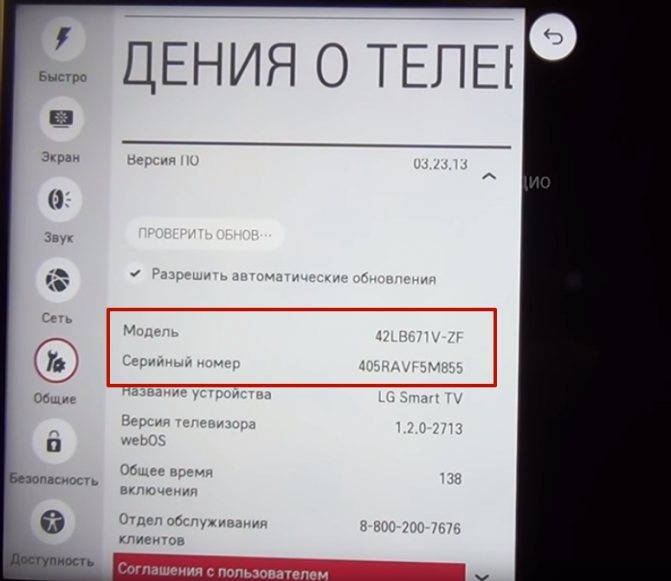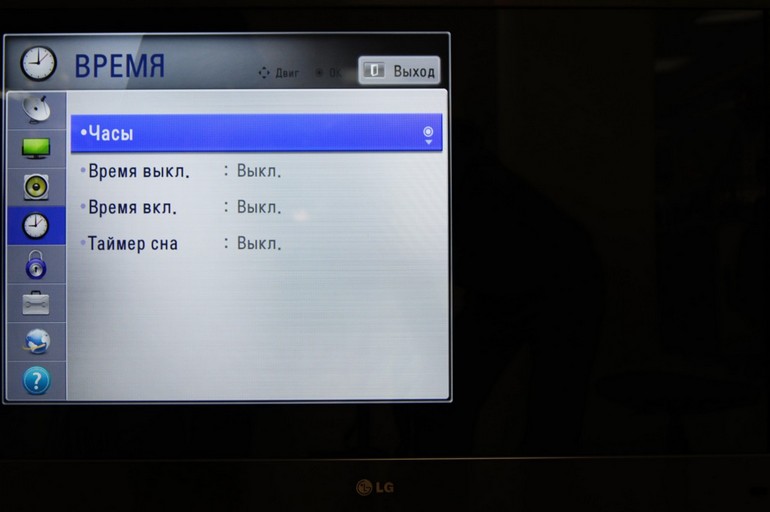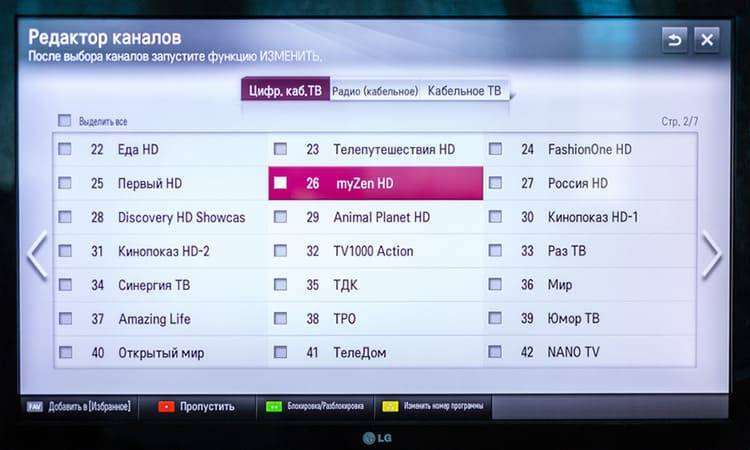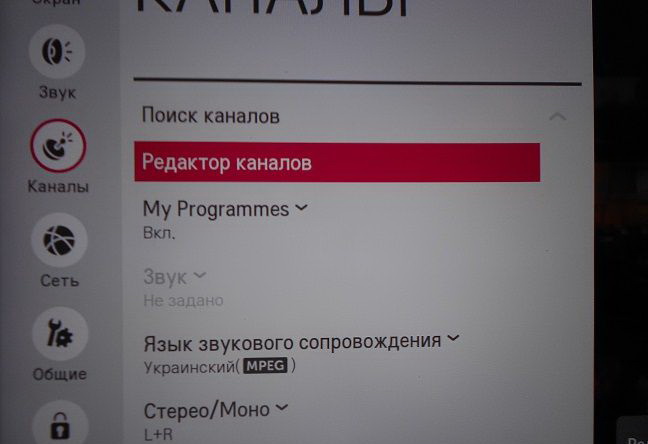Интернет-телевидение доступно в сетях любого провайдера. Однако эфирные и кабельные телеканалы никто не отменял. Кто-то смотрит классическое ТВ по привычке, у кого-то качество интернет-подключения не позволяет перейти на IPTV. А у кого-то обычный телеприёмник без Smart TV и доступа в сеть. В этой статье мы будем разбираться, как упорядочить каналы на телевизоре LG и что делать, если не удаётся найти их и настроить.
- Выясняем модель и серийный номер телевизора
- Базовые настройки нового телевизора
- Подключение антенны
- Выбор языка
- Выбор местоположения
- Настройка времени
- Автонастройка каналов
- Смарт ТВ
- Без Смарт ТВ
- Ручная настройка каналов
- Как добавить местные аналоговые телеканалы
- Удаление и сортировка каналов
- Проблемы и решения
- Телевизор не находит каналы
- На телевизоре пропадают каналы
- Проблемы с трансляцией: изображение зависает и распадается на кубики
Выясняем модель и серийный номер телевизора
Прежде чем приниматься за настройку, нужно выяснить важный вопрос: умеет ли ваш телевизор принимать цифровые каналы. Эфирное телевидение в России полностью перешло на «цифру» — стандарт DVB-T2. Кабельное телевидение использует стандарт DVB-C. В аналоге вещают только некоторые региональные каналы.
Современные телевизоры оснащены встроенным Т2 тюнером и могут работать с «цифрой» без дополнительного оборудования. Информация об этом обычно содержится в документации и дублируется на коробке. Но если паспорт и упаковка утеряны, эти сведения можно получить на официальном сайте LG, отыскав там свою модель.
Для этого сначала выясняем, какой у вас приёмник. Модель всегда указывается на приклеенной сзади на корпусе этикетке.
Вот она, в самом верху, рядом с логотипом.
Если и наклейки нет, то посмотреть модель можно в меню телевизора. На LG Smart TV откройте настройки, нажав на шестерёнку в правом верхнем углу, перейдите в раздел «Общие» и найдите там пункт «Сведения о телевизоре».
Здесь указана модель и серийный номер.
В обычных телевизорах без поддержки Смарт ТВ откройте меню настроек с пульта, опуститесь вниз до пункта «Поддержка», раскройте его и кликните «Информация о продукте».
На экране появится нужная информация.
Меню разных моделей может отличаться визуально и названием пунктов, но алгоритм действий одинаков.
Теперь найдите вашу модель в интернете и проверьте, есть ли в ней встроенный тюнер. Если результат положительный, переходите к настройке каналов. В случае, когда поддержка Т2 отсутствует, чтобы смотреть цифровое ТВ, придётся приобрести внешнюю приставку. Её нужно настраивать по инструкции, которая к ней прилагается.
Базовые настройки нового телевизора
Будем считать, что ваш телевизор оснащён тюнером DVB-T2. Разберём по порядку, как настроить его с нуля.
Подключение антенны
Сначала подсоедините антенный кабель. Разъём для его подключения находится на задней панели. Он подписан как ANTENNA, ANT IN или CABLE IN.
Рядом могут располагаться вход для приёма спутниковых телеканалов и антенный выход. Первый обозначен как Satellite IN и имеет резьбу. Второй подписан ANT OUT. Визуально их сложно спутать, да и обычный антенный штекер к этим разъёмам не подойдёт.
Выбор языка
Включите телевизор. Современные ТВ-приёмники LG, которые официально продаются в России, все русифицированы. Но, если телевизор привезён из другой страны или кто-то уже менял настройки, меню может быть на другом языке.
Откройте меню и войдите в настройки — Settings. Обычно это значок шестерёнки или гаечного ключа. Здесь ищите пункт Language и выбирайте русский.
В современных LG Smart TV этот пункт открывается так: жмём кнопку Home (изображение домика) на пульте, затем шестерёнку в правом верхнем углу экрана, в открывшемся меню в самом низу кликаем на три точки, заходим в «Общие» (General) и выбираем Language – Русский.
Выбор местоположения
Здесь же укажите страну. Выбираем Россию. Если её в списке нет или возникают проблемы с поиском каналов, укажите Финляндию или Германию.
Настройка времени
Часы в старых моделях телевизоров вынесены в главное меню.
Нажмите на них и установите правильные время и дату.
В LG Smart TV часы настраиваются в разделе «Общие». Если телевизор подключен к интернету, время может синхронизироваться по сети.
Автонастройка каналов
После того, как выполнены базовые настройки, переходим к поиску бесплатных телеканалов, которые доступны в вашем регионе. Удобней сделать это в автоматическом режиме. Рассмотрим варианты настройки телетрансляции для разных телевизоров LG.
Смарт ТВ
На телевизорах с поддержкой Smart TV для поиска телеканалов нажмите на шестерёнку и откройте все настройки (три точки внизу). Перейдите в раздел «Каналы» — «Поиск каналов».
Вам нужно указать режим поиска – эфирное ТВ. И нажать «Автопоиск».
Процесс может занять несколько минут. В конце появится сообщение о том, что поиск завершен. Нажмите «Готово» и проверьте трансляцию.
Без Смарт ТВ
Для настройки цифрового телевидения на старом телевизоре ЛЖ без Смарт ТВ нажмите клавишу Menu на пульте. Перейдите в раздел «Каналы» (иконка с изображением антенны).
Здесь в пункте «Режим приёма» нужно выбрать «Эфирное ТВ» или «Антенна». А затем нажать «Автопоиск». Телевизор выполнит сканирование и найдёт доступные каналы.
Теперь посмотрим, как настроить цифровые телеканалы на телевизоре LG в ручном режиме.
Ручная настройка каналов
В большинстве случаев телеприёмник справляется с поиском каналов в автоматическом режиме. Ручная настройка может потребоваться в том случае, когда некоторые программы, которые должны работать, в списке не появились. Ещё бывает, что автопоиск не находит ни одного канала. Но такое случается очень редко.
Если вы решили по каким-то причинам воспользоваться опцией ручной настройки, вам нужно знать частоту вещания ТВ по вашему местонахождению. Выяснить эти параметры можно с помощью интерактивной карты охвата цифрового эфирного телевидения (ЦЭТВ).
Введите в поиске «Карта ЦЭТВ», укажите свой адрес, и вы увидите сведения о ближайшей телевышке – где она находится, на каком расстоянии и на каких частотах вещает.
Перейдите в раздел меню «Канал» и выберите ручную настройку. Здесь нужно указать полученные данные и запустить поиск.
Алгоритм действий одинаковый для любого телевизора LG.
Как добавить местные аналоговые телеканалы
Некоторые региональные каналы продолжают вещание в аналоговом формате. Их также можно просматривать на вашем ТВ независимо от модели.
Если в настройках автопоиска вы отметили цифровые и аналоговые каналы, то все они будут найдены и добавлены в список. Если вы указывали, что искать нужно только цифру, то будут найдены только каналы DVB-T2.
Чтобы добавить аналог позже, заново выполните поиск. Только отметьте, что искать нужно в том числе их. В старых телевизорах этот параметр может обозначаться SECAM L. В остальном, процедура поиска не отличается от описанной выше.
Теперь, при желании, вы можете отредактировать найденные телеканалы.
Удаление и сортировка каналов
Телевизор расставляет каналы в той последовательности, в которой их вещает телевышка или использует свой встроенный алгоритм. Повлиять на это в процессе поиска вы не можете. Но позже у вас появится возможность изменить порядок каналов на телевизоре Элджи и удалить те, которые вы не смотрите.
Для старых телевизоров алгоритм сортировки такой. На пульте нажмите кнопку LIST. Откроется список каналов. Теперь жмите красную кнопку с точкой. Вы попадёте в редактор.
Выберите нужный телеканал и нажмите ОК (управление выполняется стрелками на пульте), а затем жёлтую кнопку на пульте ДУ. После этого название канала можно перемещать по списку с помощью стрелок. Переставьте его на нужное место и нажмите ОК. Местоположение канала будет зафиксировано.
Если вы хотите удалить канал из списка, выберите его, нажмите ОК, а затем синюю кнопку.
На современных телевизорах с программным обеспечением WebOS есть встроенный редактор. С его помощью можно запрограммировать порядок отображения программ в списке. Запустить его можно в разделе «Канал».
Редактор позволяет выстроить каналы в любом удобном порядке, создать список избранного, заблокировать или разблокировать программу. Функции удаления канала в редакторе нет, но его можно скрыть. Канал не будет отображаться в общем списке.
Проблемы и решения
Телевизор не находит каналы
- Проверьте, подключена ли антенна. Штекер должен плотно входить в гнездо и не болтаться. Осмотрите антенный кабель на предмет повреждений. Если его придавили мебелью или заломили, целостность кабеля может быть нарушена. Телевизор не сможет получать по нему сигнал.
- Для приёма цифрового ТВ нужна дециметровая или всеволновая антенна. Старая «метровая» не подойдёт. Убедитесь, что вы используете правильную антенну.
- Антенна должна быть направлена на источник сигнала. Проверьте её ориентацию и нацельтесь на ближайшую телевышку.
- В настройках телевизора Лджи должен быть установлен правильный источник сигнала – «Антенна» или «Эфирное ТВ». Если у вас стоит «Кабель» или «Спутник», телеприёмник не сможет найти каналы. Проверьте этот параметр.
- Попробуйте изменить страну и перенастроить программы. Для телевизоров LG используйте Швецию, Финляндию или Германию.
- Выполните поиск телеканалов вручную.
На телевизоре пропадают каналы
- Если вы недавно выполняли обновление программного обеспечения, сбросьте настройки телевизора. Откройте настройки, перейдите в раздел «Общие» и нажмите «Сброс настроек до заводских».
- Отключите в настройках автообновление телеканалов.
- Каналы могут сбиться из-за изменения положения антенны. Проверьте правильность её установки.
Проблемы с трансляцией: изображение зависает и распадается на кубики
У вас плохой ТВ-сигнал. Возможно, следует повернуть или поднять выше антенну. Если проблема не решается, замените её.